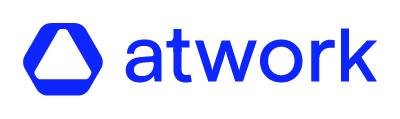Unter "Verlauf" finden Sie alle Umfragen, die Sie gestartet haben.“
- Melden Sie sich bei Ihrer Atwork Suite an.
- Klicken Sie im Menü auf „Historie“.
- Verwenden Sie die Suchleiste, um die Umfrage zu finden, an der Sie interessiert sind.
- Im Tab „Aktuell“ finden Sie alle Umfragen, die gerade durchgeführt werden.
- Im Tab „Archiv“ finden Sie alle abgelaufenen Umfragen.
- Bei „Typ“ wird angegeben, ob es sich um eine Pulse Check-Umfrage oder eine benutzerdefinierte Umfrage handelt.
- Der „Status“ kann „Im Gange“ sein, wenn die Umfrage aktiv ist und die Nutzer sie beantworten können, oder „pausiert“, wenn sie noch aktiv ist, die Nutzer jedoch nicht darauf antworten können.
- Klicken Sie auf die Umfrage, die Sie überprüfen möchten.
Wenn die Umfrage noch läuft, können Sie:
-
Teilnehmer bearbeiten
-
Das Enddatum ändern
-
Die Umfrage pausieren oder löschen
Hinweis: Das Enddatum schließt den gesamten Tag mit ein. Wenn das Enddatum z. B. 16.6. ist, bleibt die Umfrage bis 23:59 Uhr am 16. Juni aktiv.
-
- Die Zusammenfassung der Umfrage ist in 4 Abschnitte unterteilt:
- Aktionen: Ergebnisse herunterladen, Umfrage pausieren/wieder aufnehmen, Teilnehmer bearbeiten und Umfrage löschen.
- Details der Umfrage
- Ergebnisse der Umfrage
- Feedback: Hier finden Sie alle Kommentare, die die Mitarbeiter bei der Beantwortung der Umfrage hinterlassen haben. Sie können auch darauf antworten.
FAQs:
Warum kann ich den Button „Ergebnisse herunterladen“ nicht sehen?
Es gibt drei Gründe:
- Es gibt keine Daten, niemand hat die Umfrage beantwortet, oder;
- Die Ergebnisse sind durch die DSGVO geschützt, oder;
- Der Benutzer hat keinen Zugriff auf diese Funktion.
Warum kann ich die Teilnehmer einer abgelaufenen Umfrage nicht bearbeiten?
Abgelaufene Umfragen können nicht bearbeitet werden, da die Umfrage bereits abgeschlossen ist.
Warum enthalten die Ergebnisse ein Schlosssymbol?
Das bedeutet, dass die Ergebnisse durch die DSGVO geschützt sind.
Warum enthalten die Ergebnisse ein Fragezeichen?
Das bedeutet, dass niemand aus den Teilnehmern die Umfrage beantwortet hat.